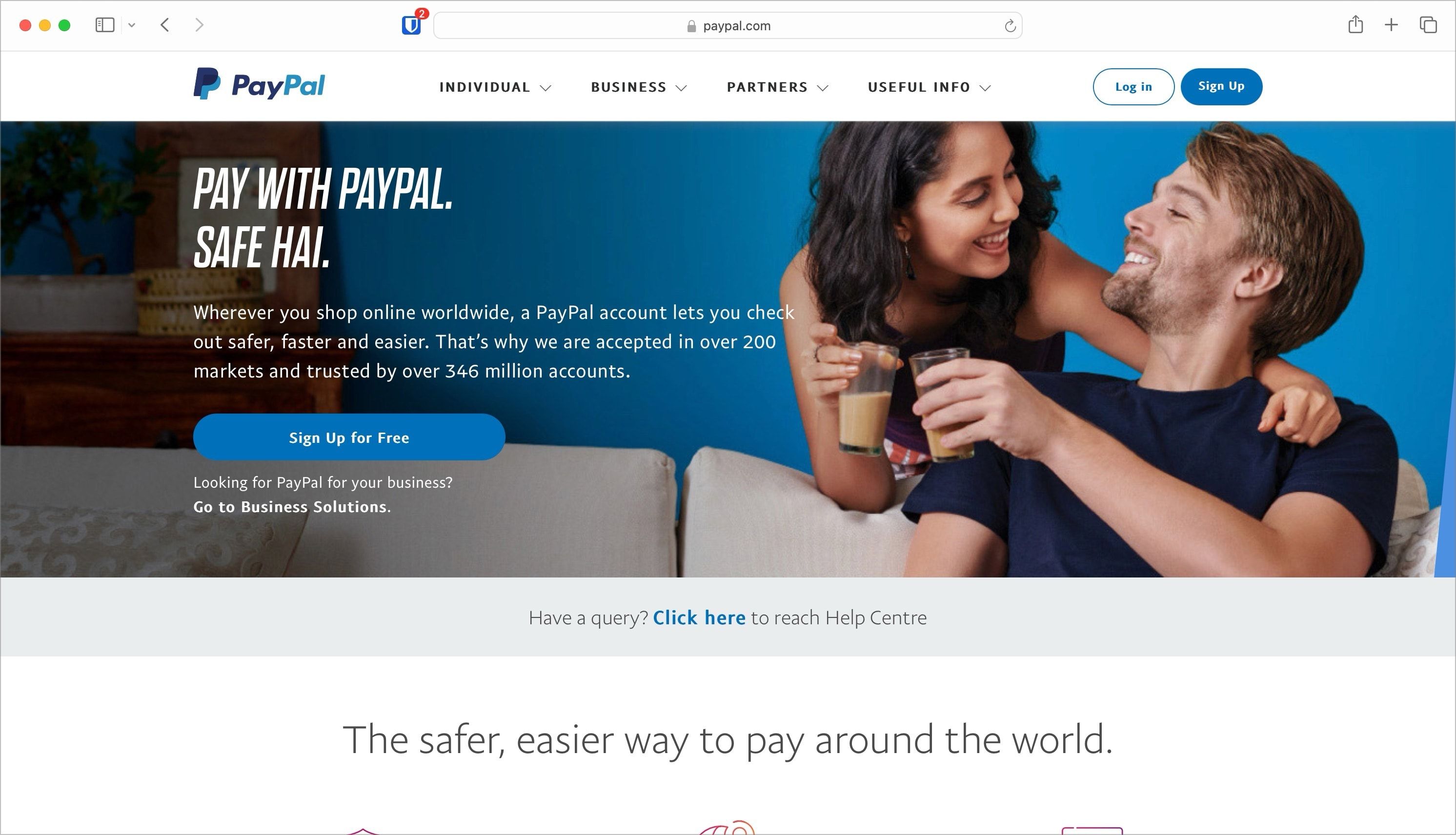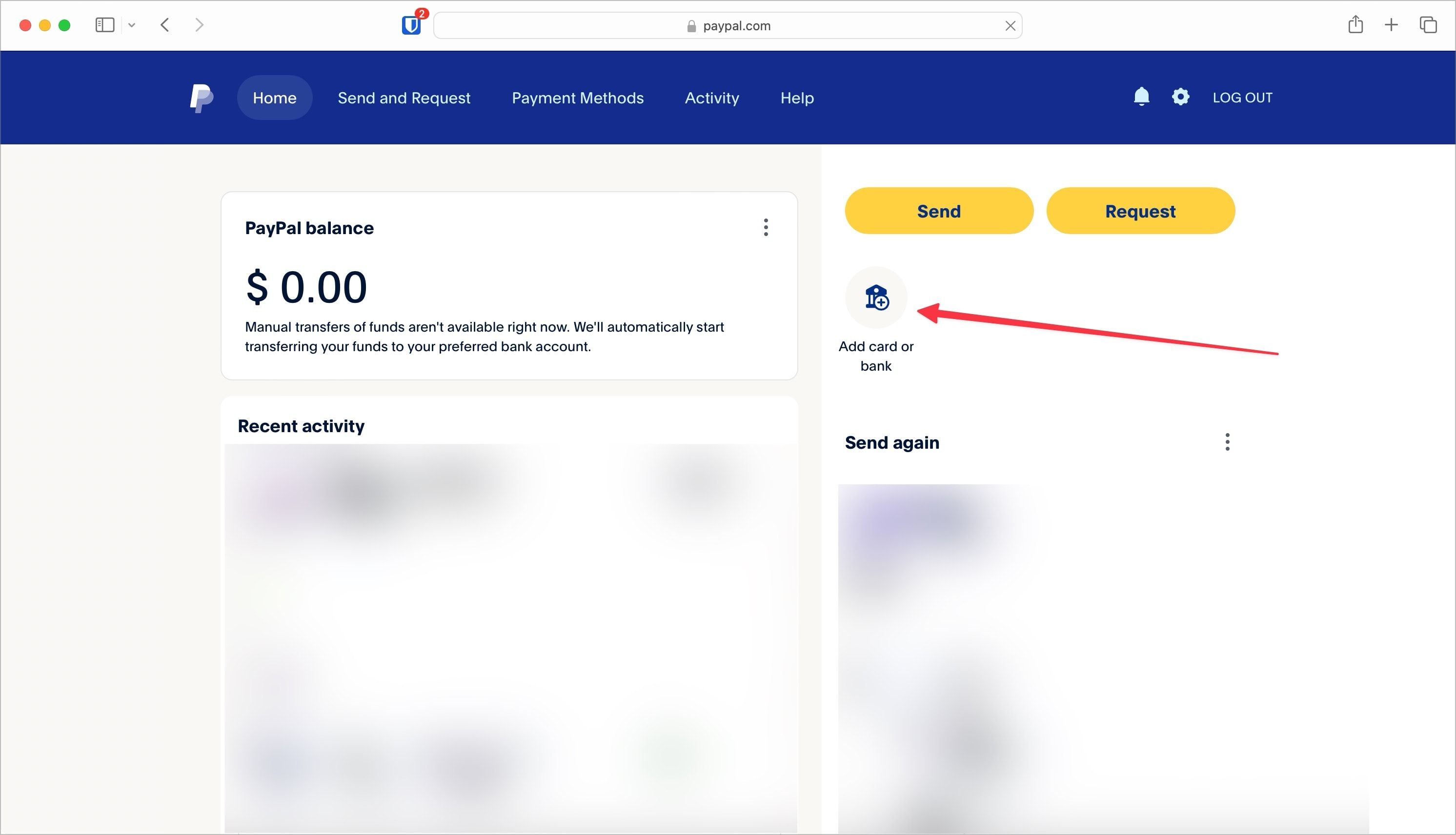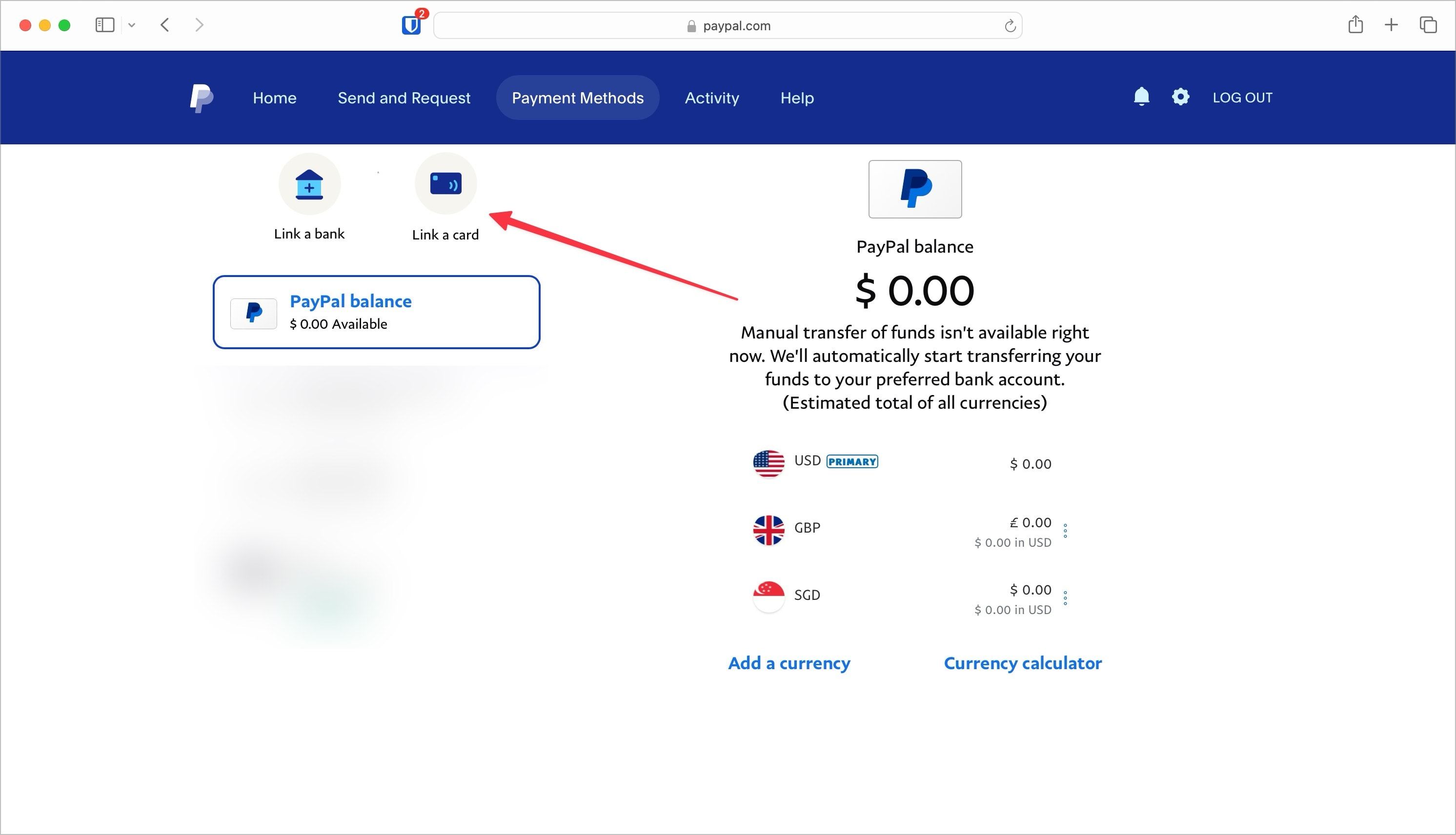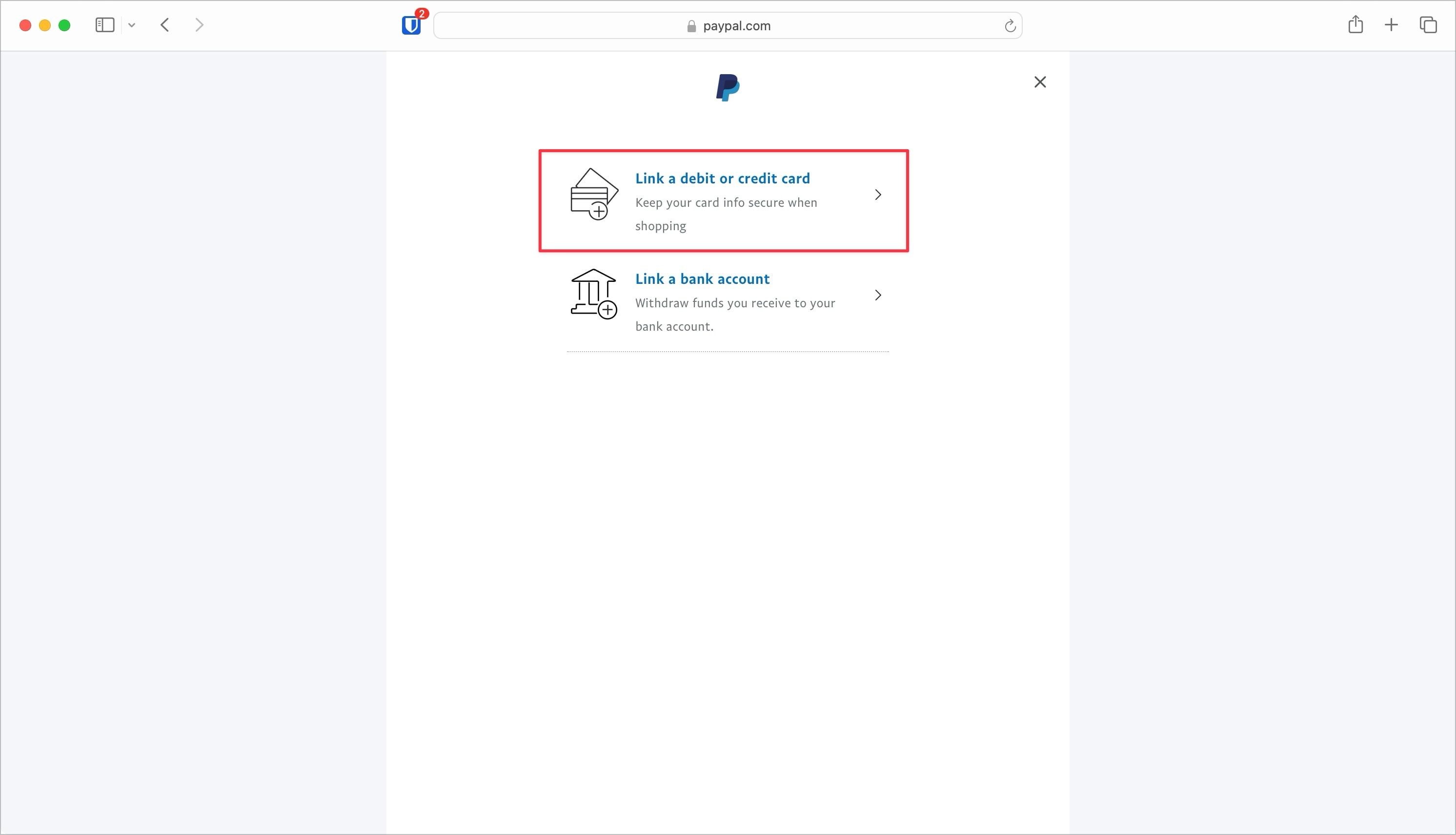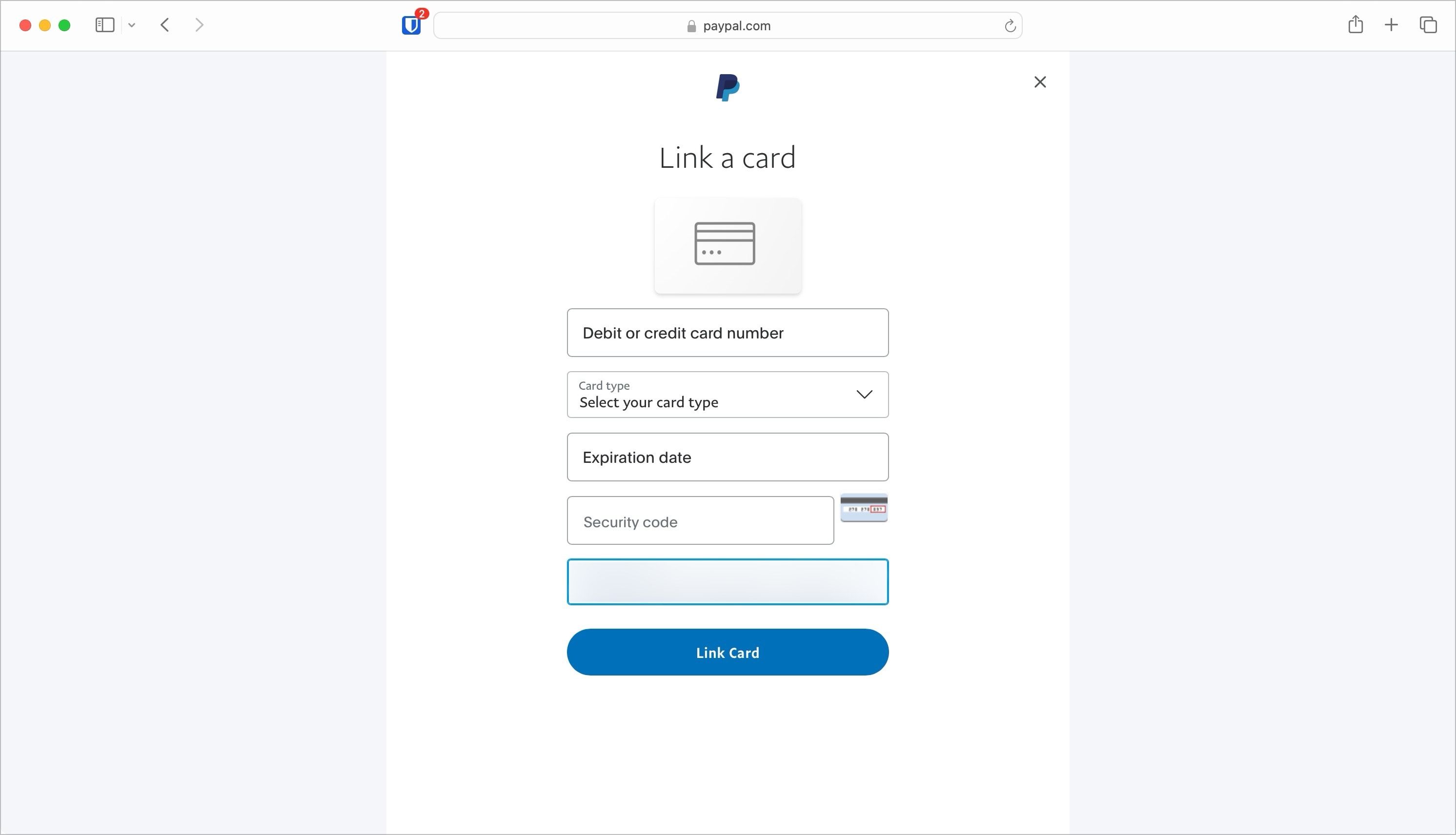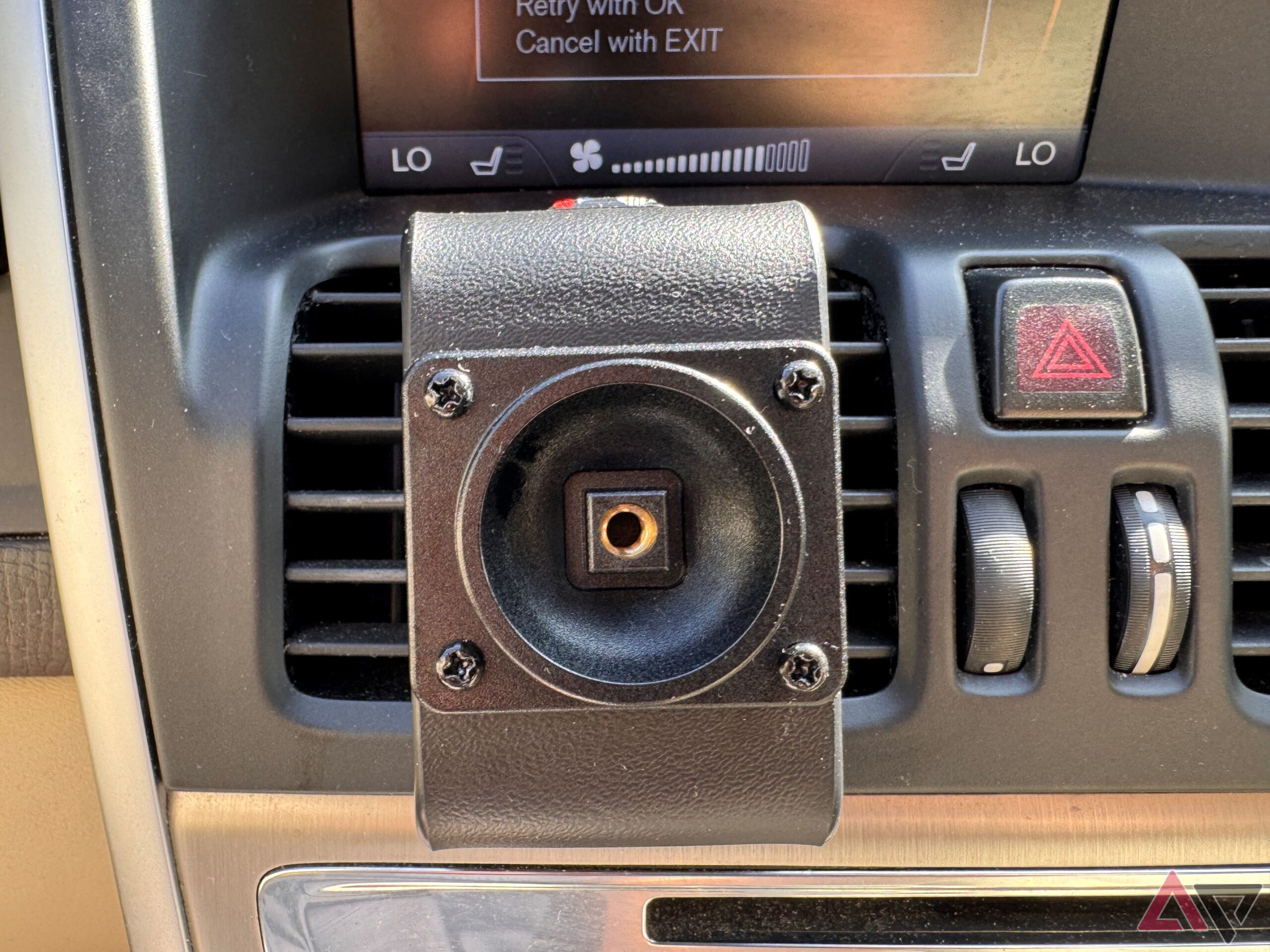O PayPal mudou o cenário financeiro online quando foi lançado, permitindo aos usuários realizar pagamentos online com segurança e facilidade. O PayPal é amplamente aceito e permite que você use cartões de crédito ou débito para pagamentos em todo o mundo.
Muitas pessoas não sabem que você também pode usar cartões-presente para adicionar saldo à sua conta do PayPal. Se você recebeu um cartão-presente pré-pago e não sabe como usá-lo, veja como adicionar um cartão-presente à sua conta do PayPal em dispositivos iOS, smartphones Android e dispositivos desktop.
Que tipo de cartão-presente você pode adicionar à sua conta do PayPal?
Antes de prosseguirmos com as etapas, você deve saber quais cartões-presente o PayPal oferece suporte. De acordo com o site do PayPal, o pagamento não oferece suporte a cartões-presente específicos do varejista. Embora você possa comprar cartões-presente de varejo via PayPal, você não pode adicioná-los à sua conta do PayPal para pagamento.
O PayPal oferece suporte apenas a cartões-presente pré-pagos Visa, American Express, MasterCard e Discover. Se você tiver um cartão-presente pré-pago emitido por qualquer uma dessas empresas, poderá adicioná-lo à sua conta do PayPal seguindo as etapas abaixo.
Adicione cartões-presente à sua conta do PayPal
Adicionar um cartão-presente à sua conta PayPal é o mesmo que adicionar qualquer cartão de débito ou crédito. Veja como fazer isso.
Como adicionar cartões-presente à sua conta PayPal usando seu aplicativo da web
- No seu computador, visite o site do PayPal e faça login com os dados da sua conta.
- Clique no Adicionar cartão ou banco botão.
- Se você não vir a opção na página inicial, clique no link para abrir a página da carteira do PayPal e clique no botão Vincular um cartão opção.
- Clique no Vincular um cartão de débito ou crédito opção.
- Insira os detalhes do seu cartão-presente e clique no botão Cartão de link botão para adicioná-lo à sua conta.
Adicione um cartão-presente à sua conta PayPal no iPhone e Android
- Abra o Aplicativo PayPal no seu smartphone e clique no ícone de carteira no fundo.
- Clique no mais (+) botão próximo ao Contas bancárias e cartão de crédito opção.
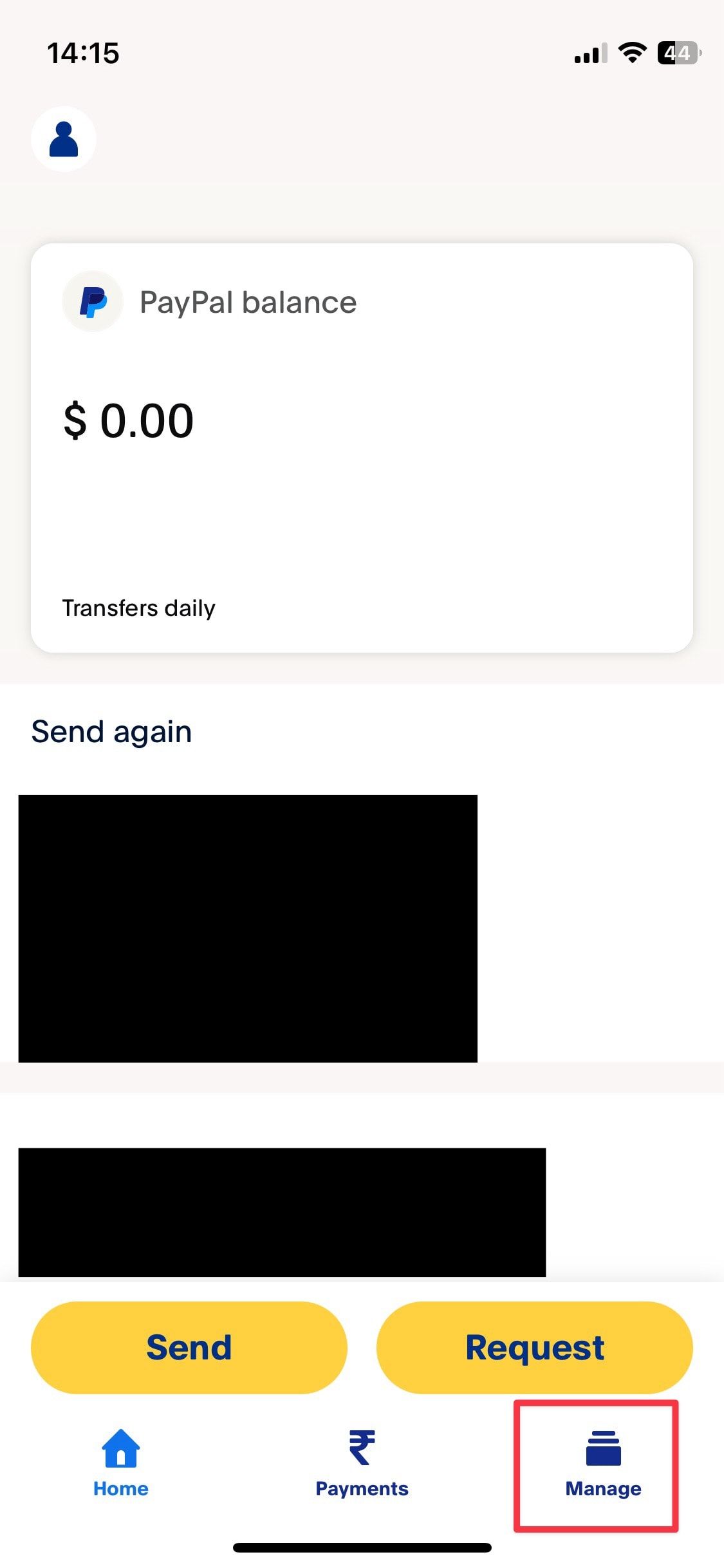
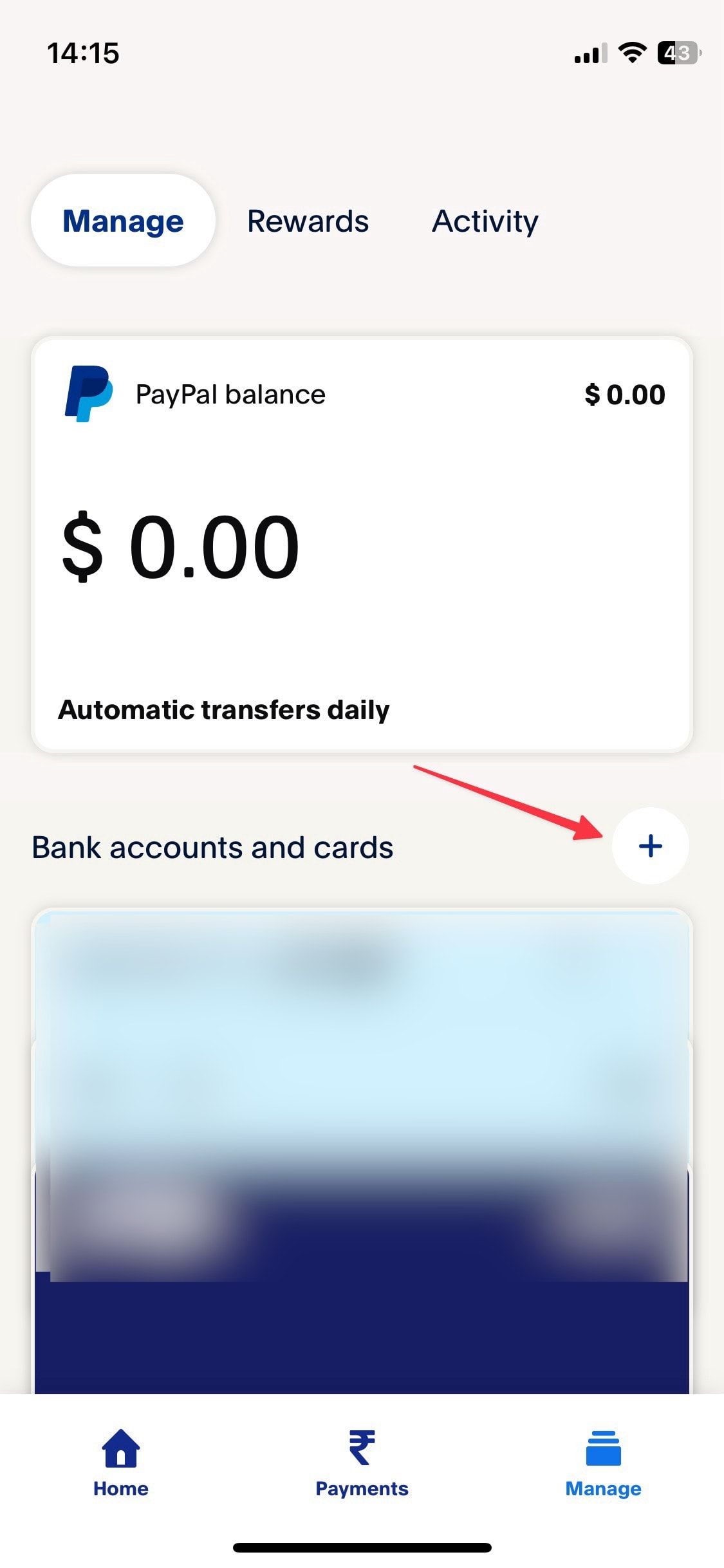
- Toque em Cartões de débito e crédito opção.
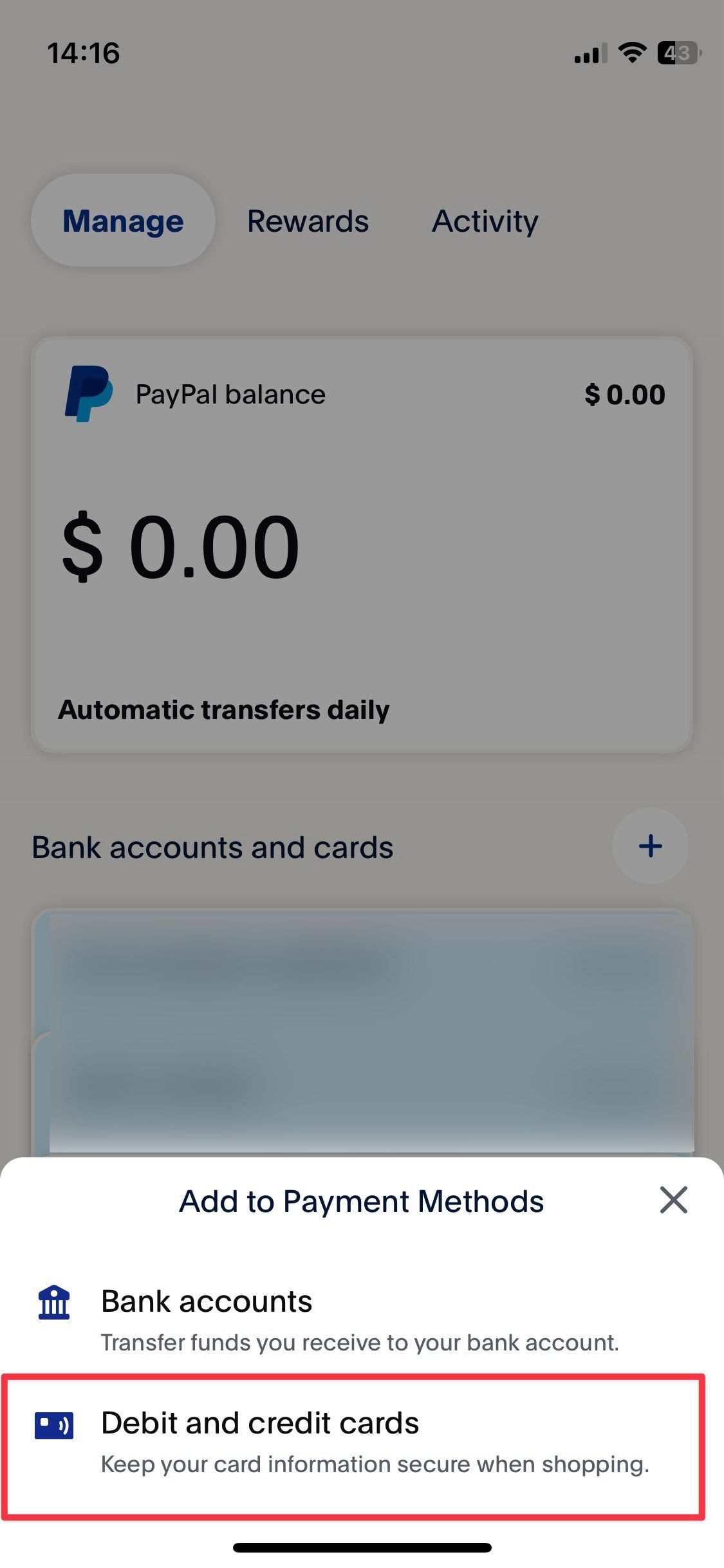
- Digitalize seu cartão ou use o Insira as informações do número do seu cartão opção para inserir as informações do seu cartão-presente.
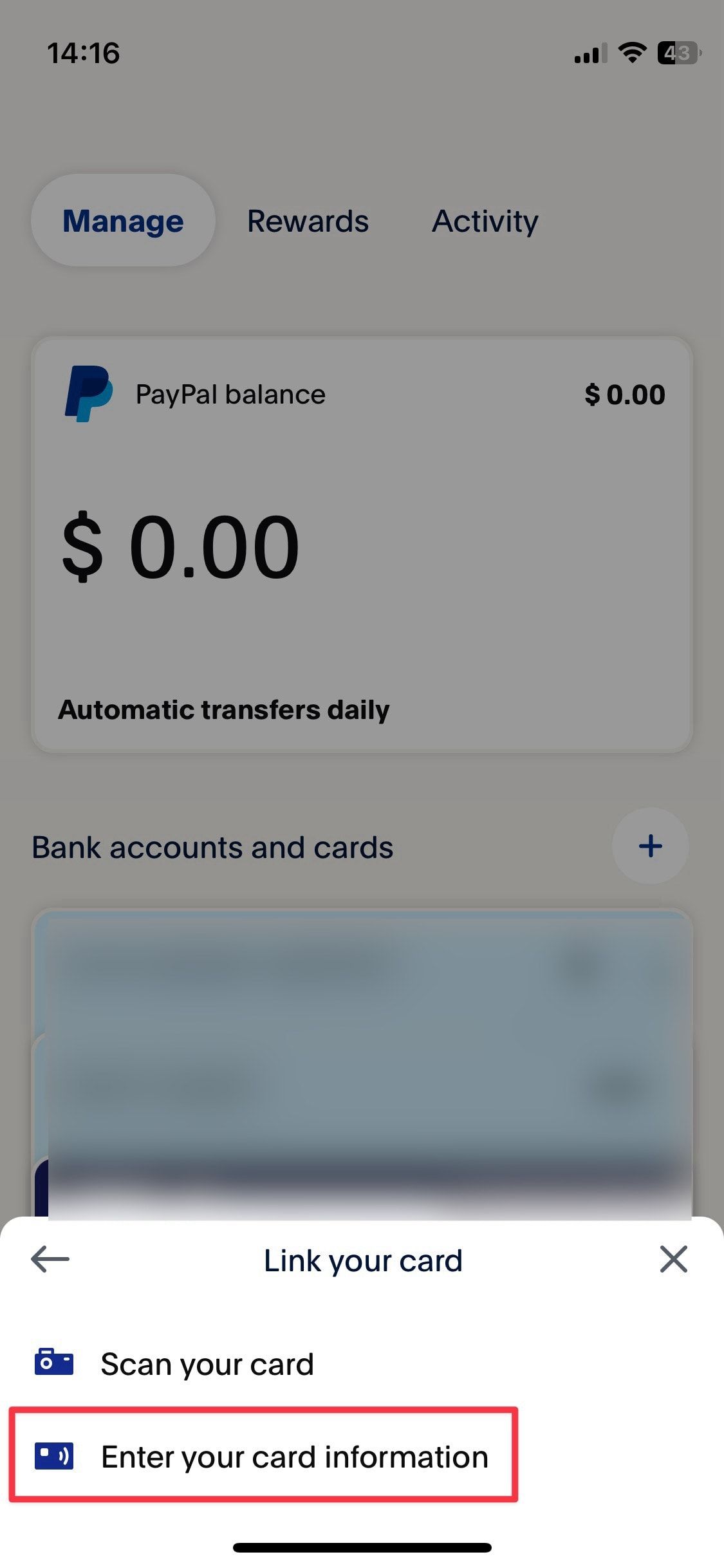
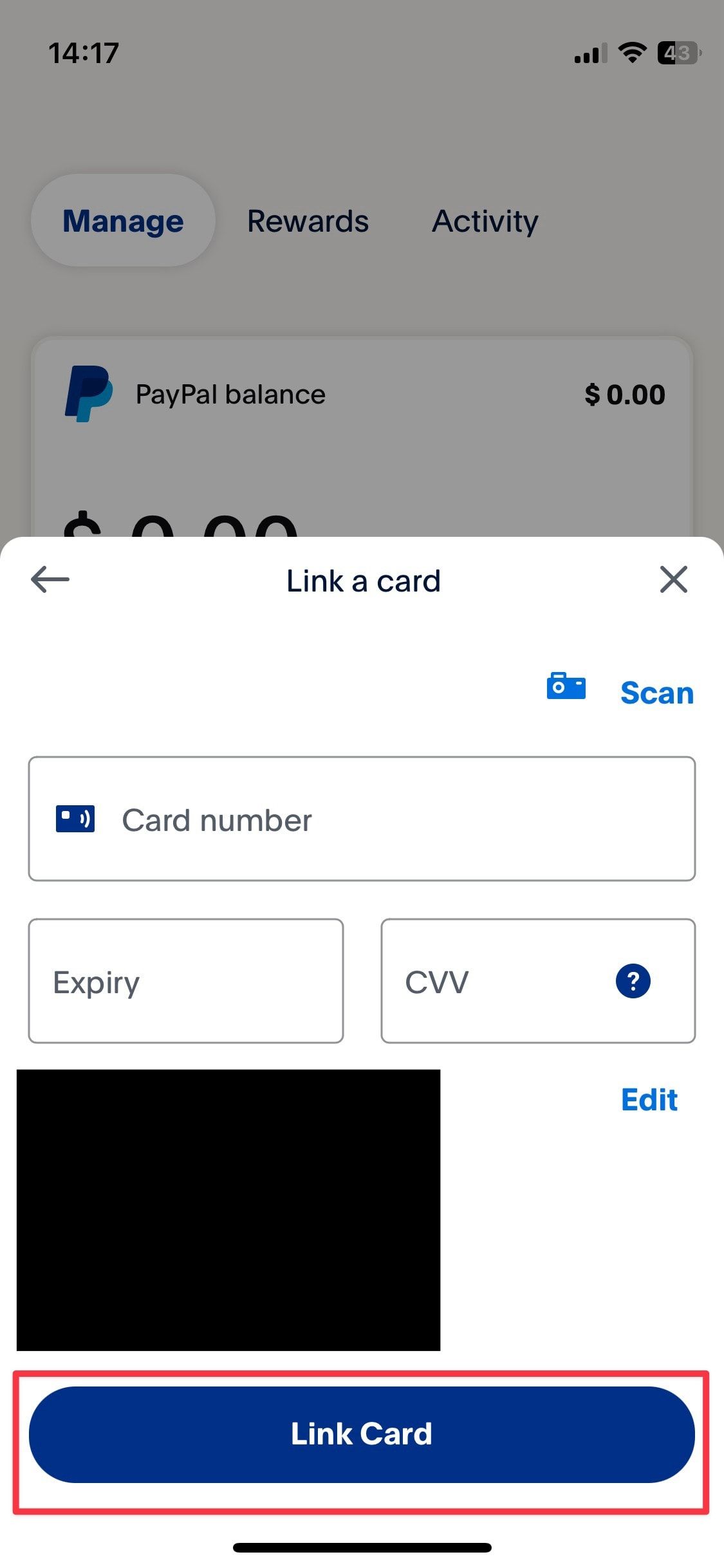
Perguntas frequentes sobre cartões-presente do PayPal
P. Você pode comprar cartões-presente do PayPal?
Não, você não pode comprar cartões-presente do PayPal. Você só pode comprar cartões-presente pré-pagos de empresas como Visa e Discover e adicionar o saldo à sua conta do PayPal.
P. Você pode adicionar cartões-presente de comerciante (Starbucks, Target ou outros) à sua conta do PayPal?
Não, o PayPal não oferece suporte a cartões-presente de comerciantes ou varejistas.
P. Você pode comprar cartões-presente de comerciante no PayPal?
Sim, o PayPal permite que você compre cartões-presente de varejistas para empresas como Starbucks, Lowe’s, Home Depot e muito mais. Visite a página de cartões-presente do PayPal para comprar esses cartões.
Você pode comprar esses cartões, mas não pode adicioná-los à sua conta do PayPal. Você só pode usar esses cartões-presente de varejistas em suas lojas ou por meio de sua carteira online.
Use cartões-presente do PayPal para fazer compras em lojas online
É assim que você adiciona cartões-presente à sua conta do PayPal e os usa para pagar em lojas online suportadas. Esperamos que este guia ajude você a entender os cartões-presente do PayPal e como usá-los para pagamento. Antes de ir, confira nosso guia sobre como usar o PayPal na Amazon.